Macでファンクションキーを標準で使用している方で、F11キーをうっかり押してデスクトップされる……そんなストレス、ありませんか?
F11キー、使わないならサクッとオフ。
うっかり押してイラッ…なんてもうおさらば!
F11キーを無効にした結果どうなる?
- F11を押しても何も起こらない!
-
不用意にデスクトップが表示されることがなくなります。
- F10で文字変換に集中できる
-
誤ってF11を押す心配が減り、日本語↔英数の切り替え作業に集中できます。
以下に手順をわかりやすく整理しました。
あわせて読みたい


【Mac】ファンクションキーを使えるように設定する方法!Windows風キー操作
Windowsユーザが初めてMacを使うといろいろと戸惑いますよね?キーボードの上部にあるファンクションキー(F1〜F12)の使い方もWindowsとMacで違います。 Macの標準キー…
目次
F11ファンクションキーを無効にする方法
STEP
システム設定を開く
画面左上のリンゴのマークをクリックし「システム設定」を選択してください。

STEP
キーボードを選択
左のメニューよりキーボードを選択してキーボードショートカットボタンをクリックしてください。
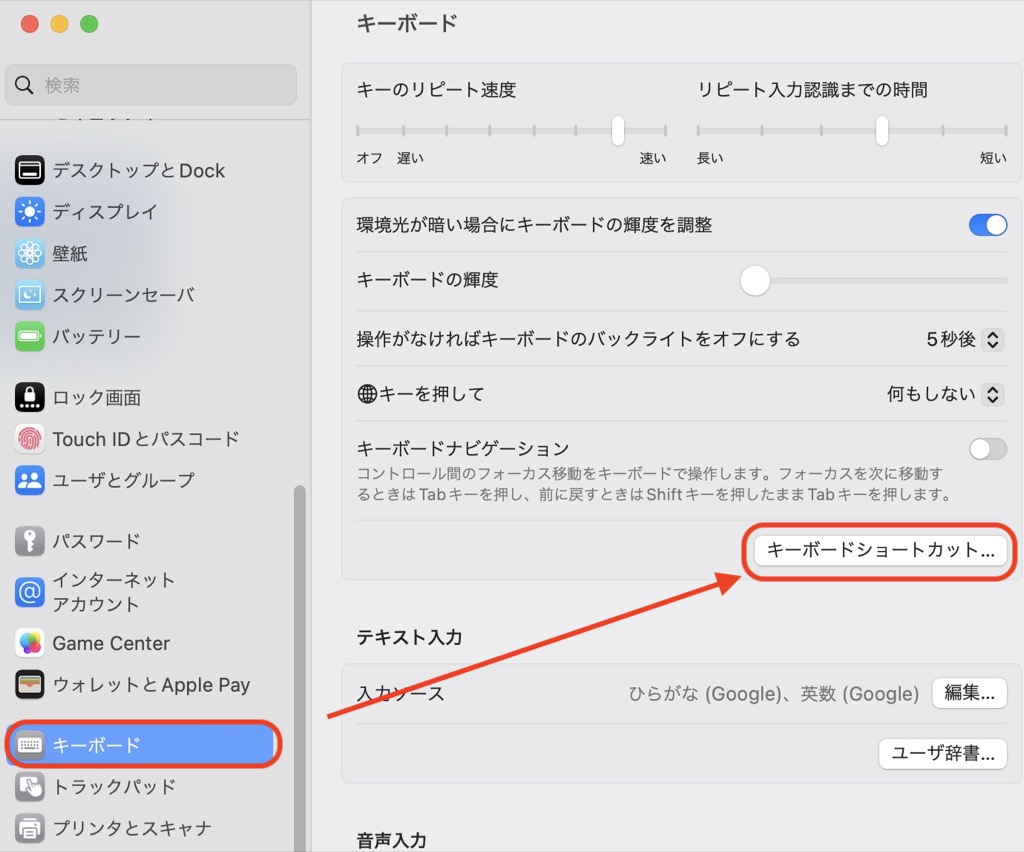
STEP
F11ファンクションキーを無効にする
左メニューよりMission Controlを選択して、「デスクトップを表示」のチェックを外してください。
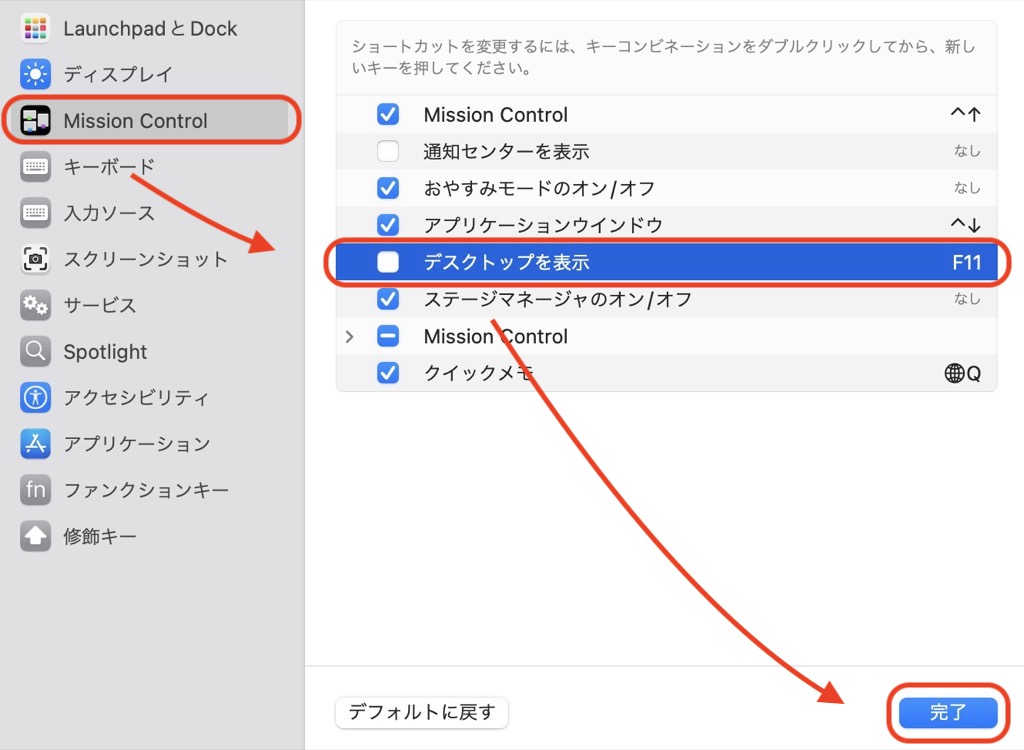
これで設定完了です。
F11ファンクションキーを押しても何も起こりません!
F11キーでデスクトップ表示が使えなくと困るという方
デスクトップ表示のショートカットキーを使いたい方は、以下の方法で代用できます。
fn+F11- トラックパッドで四本指を広げる
詳しい方法は以下の記事を参照してください。
あわせて読みたい


【Mac】デスクトップを一瞬で表示させるショートカットキー4つを解説!
Macで複数のアプリを立ち上げて作業していてデスクトップを表示させたい!そんな時ありますよね?WindowsからMacユーザになって、やり方が分からず1つ1つアプリを閉じた…
さいごに
F11キーを普段使わないなら、設定をOFFにしてご操作を防止しましょう。
快適さがグッと向上します。
数分で設定できるので、ぜひこの機会に試してみてください!
¥49,990 (2025/06/14 08:54時点 | Amazon調べ)
¥17,650 (2025/06/14 08:57時点 | Amazon調べ)
¥36,850 (2023/03/08 08:33時点 | Amazon調べ)
¥3,580 (2025/06/14 09:00時点 | Amazon調べ)



